
Nieuws
Kadaster hulp gezocht
22 juli 2024


Met overtollige bestanden loop je logischerwijs het risico dat je harde schijf snel(ler) volloopt en je systeem vertraagt. Natuurlijk gebruik je je gezonde verstand en gooi je grote bestanden of ongebruikte programma’s regelmatig weg en leeg je tussenbeide je prullenbak. Ook gebruik je vast regelmatig hulpprogramma’s voor systeembeheer. Kan dat gemakkelijker?
In de tot nu toe laatste versie van Windows 10, de Creators Update (makersupdate in het Nederlands) zit een extra handigheid om je systeem een beetje netjes te houden. Dit heet Slim opslaan en zorgt ervoor dat het systeem helemaal zelf automatisch overtollige bestanden opruimt. Het gaat dan om bestanden in je prullenbak zitten en tijdelijke bestanden.
Het zou kunnen dat de makersupdate nog niet geïnstalleerd is op jouw systeem. Je kunt dit nakijken door naast het starticoon op het vergrootglas te klikken en dan winver in te typen.
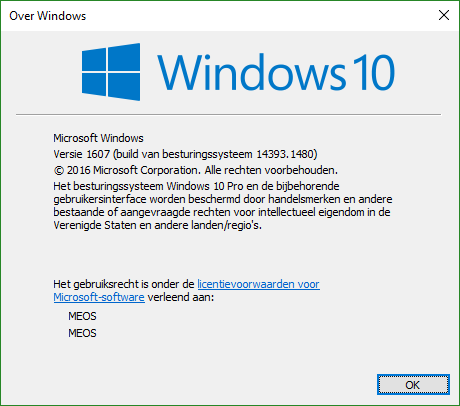
Zie je daar staan dat je Windowsversie 1607 hebt, zoals in bovenstaande afbeelding, dan is de makersupdate nog niet geïnstalleerd. Zie je daar Versie 1703 staan, dan heb de makersupdate en kun je de volgende stappen volgen:
Klik op Start (icoontje linksonder in je beeldscherm) en kies Instellingen (tandwieltje). Vervolgens kies je Systeem en dan in het linkermenuutje Opslag. Nu zie je hoeveel ruimte er op je computer in gebruik is en daaronder kun je bij Slim opslaan het schuifje op Aan zetten of je klikt daaronder op Wijzigen hoe ruimte wordt vrijgemaakt. Hier kun je kiezen of – wanneer je het schuifje naar Aan hebt gezet – de acties Tijdelijke bestanden verwijderen die niet door mijn apps worden gebruikt en Bestanden verwijderen die meer dan 30 dagen in mijn prullenbak zijn (of één van beide) automatisch uitgevoerd worden.
Hier kun je bovendien onder Nu ruimte vrijmaken kiezen voor Nu opruimen en je hebt gelijk al weer wat ruimte vrijgemaakt.
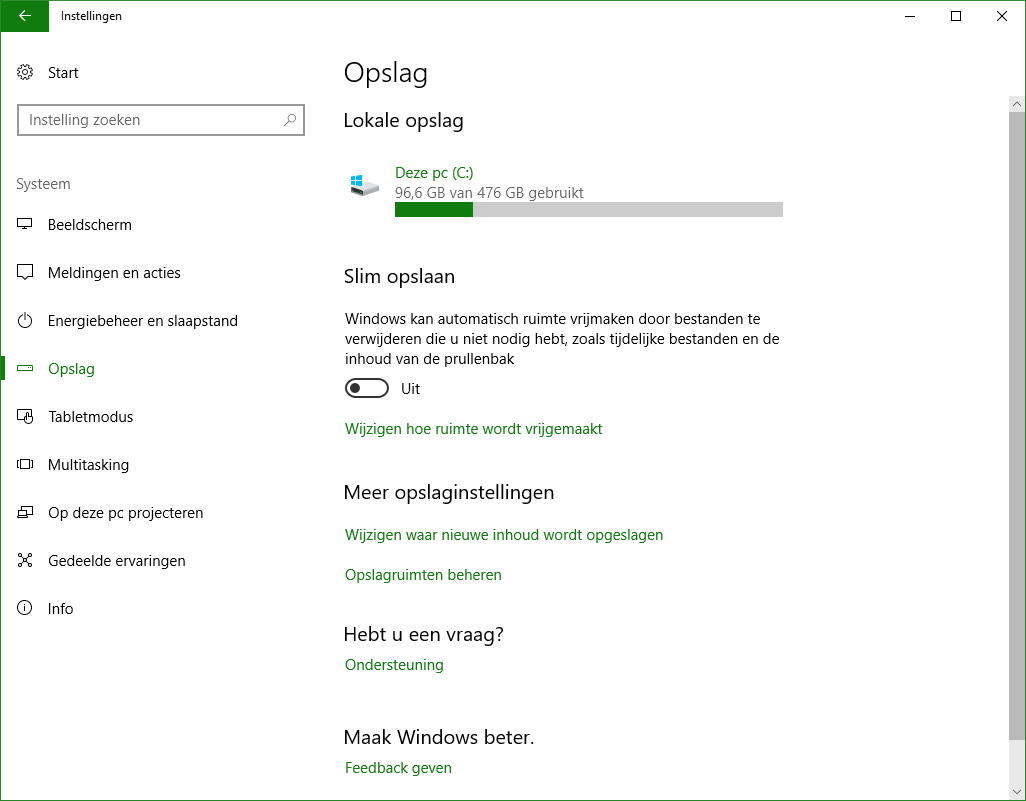
En zo kun je automatisch je schijfruimte onder controle houden.
Is er ook zoiets voor de Mac?
Zoals bekend biedt Apple andere opties dan Windows. Maar macOS Sierra heeft ook een heel handige functie om de opslag op je systeem te beperken.
Ga naar het Apple-menu (klik op het appeltje linksboven) en kies daar Over deze Mac en vervolgens Opslag. Je ziet dan een overzicht van de beschikbare en gebruikte ruimte. Klik op Beheer voor aanbevelingen om je opslagruimte te optimaliseren. Met de knop Optimaliseren kun je bijvoorbeeld regelen dat films en programma’s die je via iTunes bekeken hebt, automatisch worden verwijderd. En zo zijn er meer opties, zoals de keuze om alleen recente mailbijlagen te downloaden.
Ook kun je in Sierra en iOS kiezen om je foto’s automatisch in de iCloud te laten opslaan en op je toestel alleen de voor jouw scherm geoptimaliseerde versie te behouden. Als je de foto dan opent, wordt de grote versie uit de cloud gehaald. Handig toch!
Let op: als je teveel opslagruimte in je iCloud gebruikt (meer dan 5 GB) moet je daar wel wat voor betalen. Voor 50 GB betaal je bijvoorbeeld 99 cent per maand.
Nieuws
22 juli 2024
Nieuws
19 juli 2024
Nieuws
15 juli 2024
Nieuws
11 juli 2024
Nieuws
8 juli 2024
'Abonneer je nu op een of meerdere van onze nieuwsbrieven en blijf op de hoogte van onze activiteiten!'
Aanmelden